Bokeh efektas suteikia jūsų dizainui stebuklingumo ir atmosferos įspūdį. Naudodamiesi "Photoshop" galite lengvai atkurti šį populiarų neryškų vaizdą - naudodami tik teptukus! Šioje pamokoje žingsnis po žingsnio parodysiu, kaip sukurti stulbinantį bokeh efektą, kuris puikiai tinka fonams, plakatams ar kūrybiniams projektams. Pradėkime ir sužavėkime savo dizainus spindinčiais šviesos apskritimais!
1 žingsnis:
Pirmiausia sukuriu naują dokumentą; jo dydis visiškai nesvarbus. Pasirenku labai mažą 800x600 pikselių dydį. Jei norite spausdinti šį efektą, turėtumėte pakeisti vienetą iš pikselių į cm, o skiriamąją gebą - iš 72 į 300 pikselių colyje.
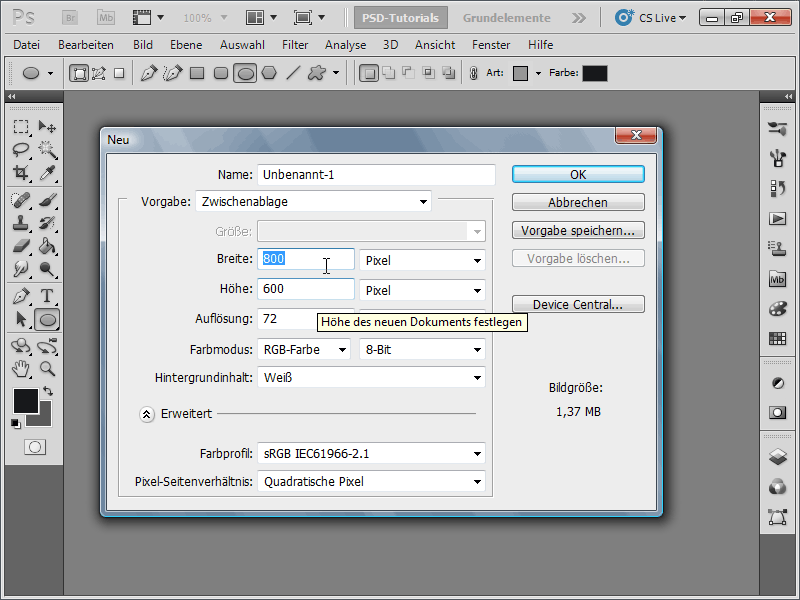
2 žingsnis:
Pakeičiu fono spalvą į labai tamsiai pilką (juoda spalva netinka, nes kitaip efektas nebus toks ryškus).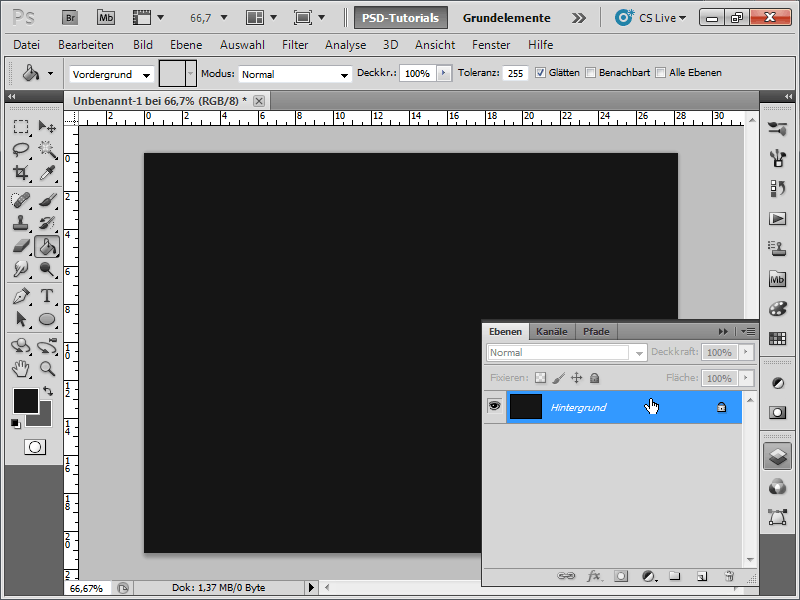
3 žingsnis:
Tada mano dokumentas gauna naują sluoksnį. Jame, naudodamas elipsės įrankį ir nuspaudęs Shift klavišą, sukuriu apskritimą. Nustatau nepermatomumą 50 %. Dabar paslepiu foninį sluoksnį.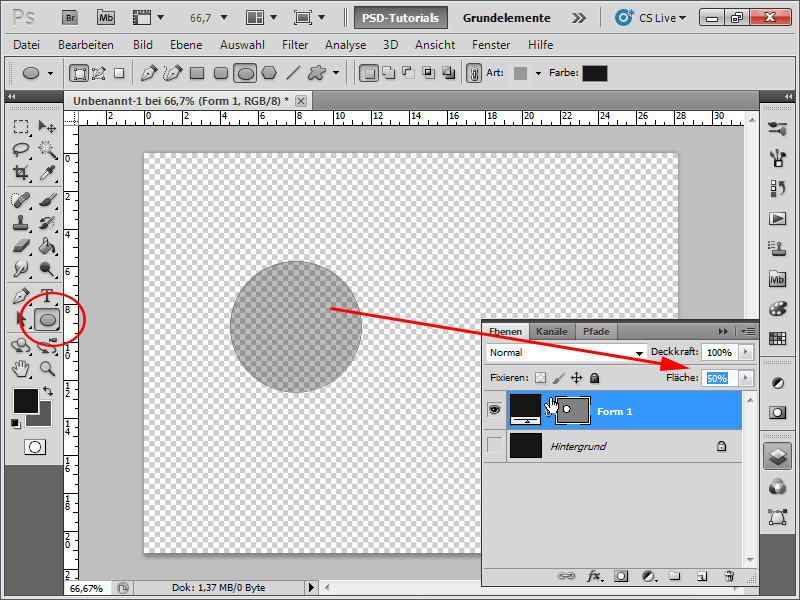
4 veiksmas:
Dabar mano sluoksniui suteikiama nauja užpildymo parinktis: 3 pikselių dydžio juodos spalvos kontūras. Galite nustatyti daugiau, bet daugiau nei 10 pikselių neatrodys gerai.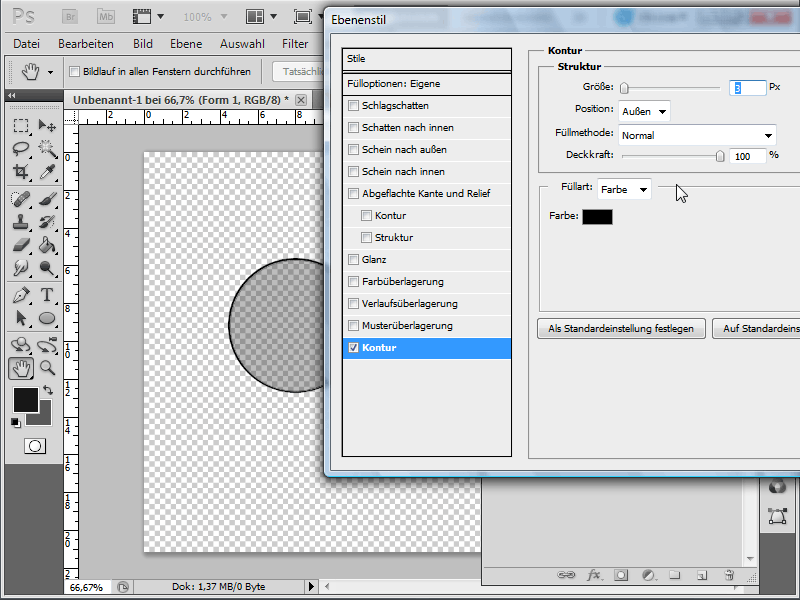
5 veiksmas:
Toliau pasirinkimo įrankiu apytiksliai atrenku apskritimą, spusteliu foninį sluoksnį ir tik dabar galiu išsaugoti apskritimą kaip teptuką, pasirinkęs Meniu>Edit>Set Brush Preset. 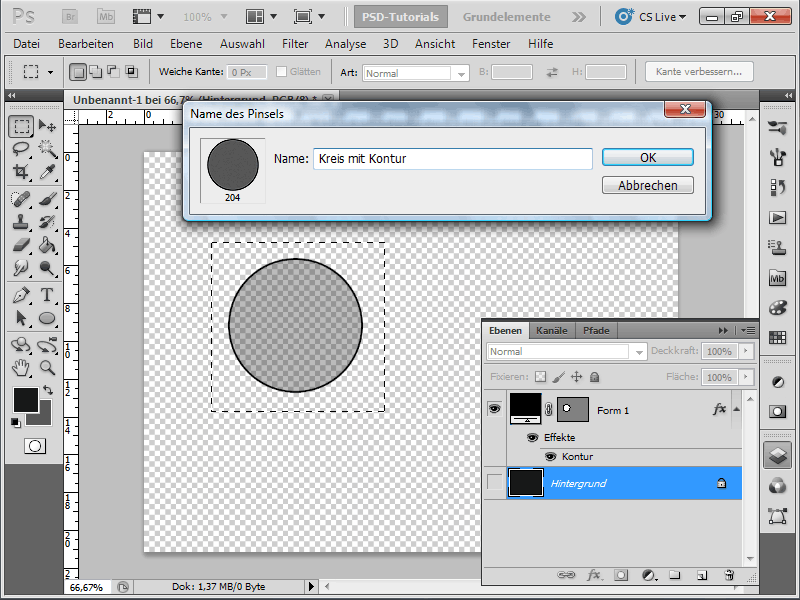
6 veiksmas:
Dabar pridedu naują grupę ir pakeičiu grupės maišymo režimą į Dodge Coloured.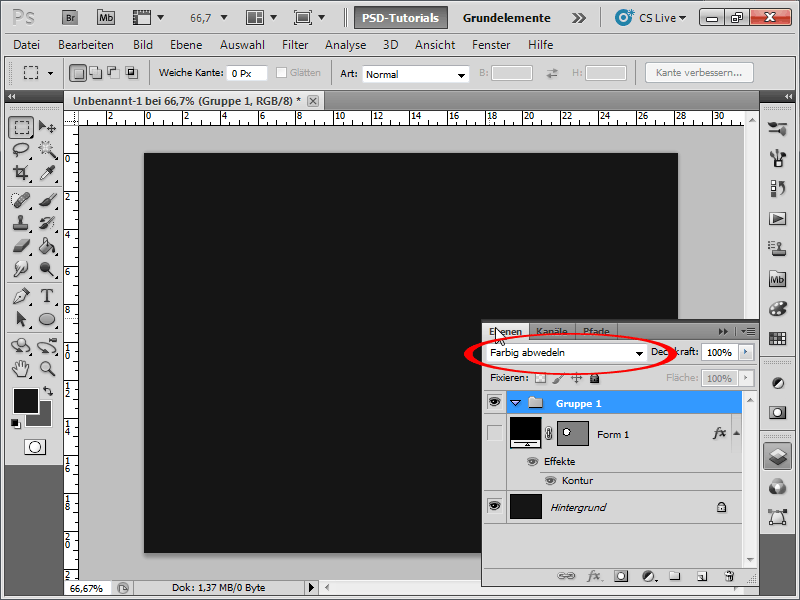
7 veiksmas:
Grupėje sukuriu naują sluoksnį ir pervadinu jį į "Circle" (apskritimas).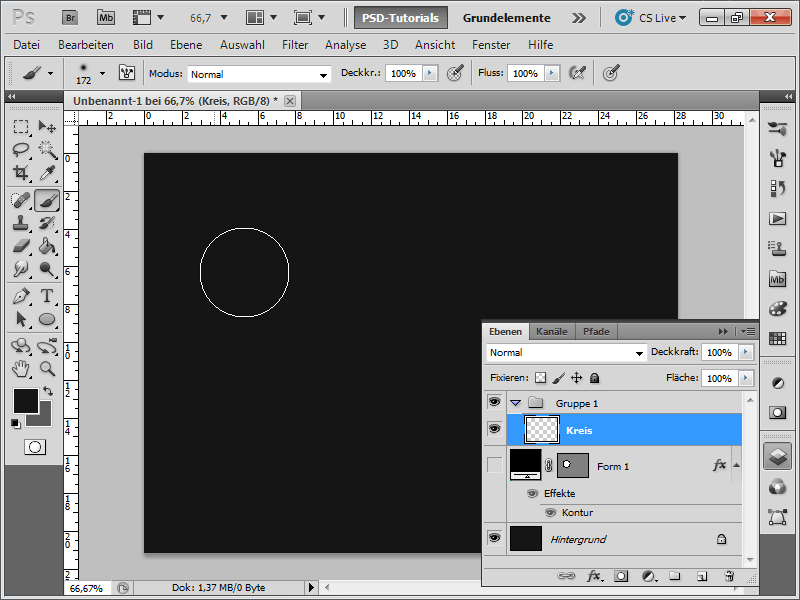
8 žingsnis:
Dabar paimu teptuką ir spusteliu F5 arba viršuje kairėje esančią teptuko skydelio piktogramą ir teptuko formos savybėse pakeičiu atstumą į maždaug 90-100 %.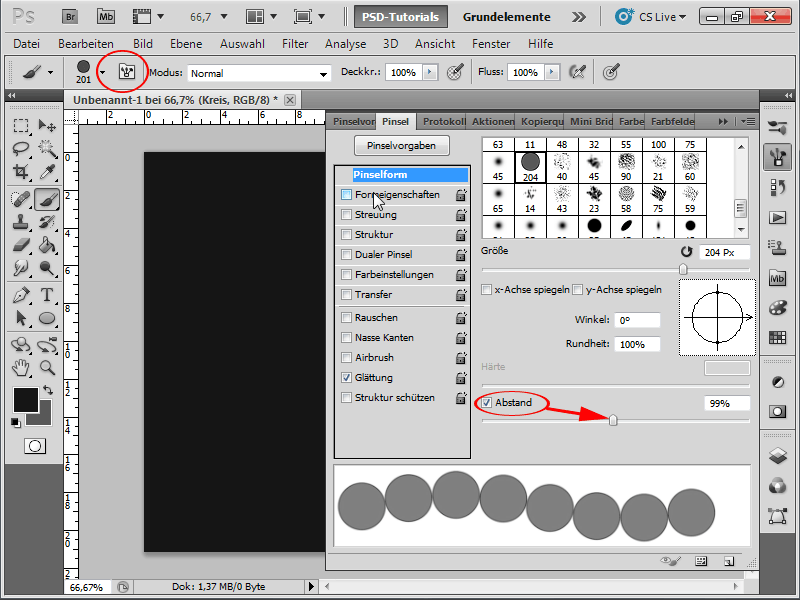
9 žingsnis:
Formos savybėse pakeičiu dydžio svyravimą į 100 %, o mažiausią skersmenį - į 50 %.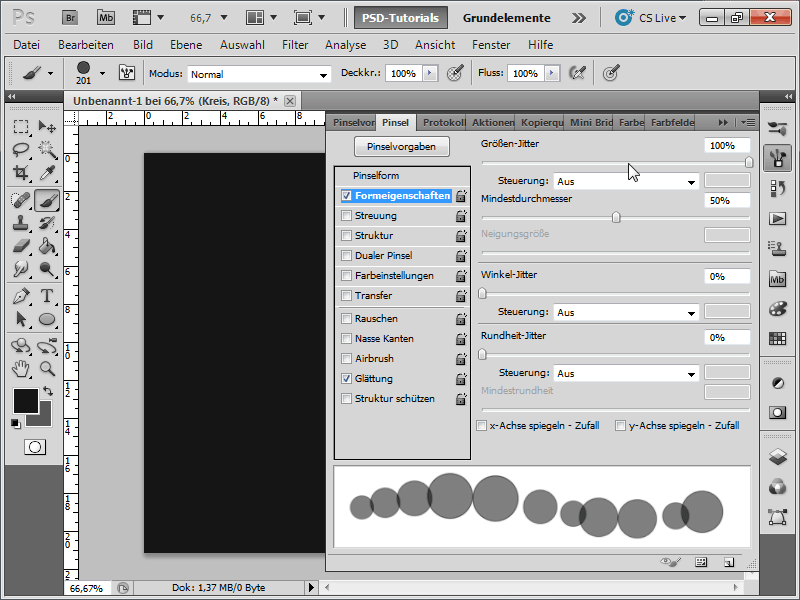
10 žingsnis:
Pagal sklaidą svarbu, kad uždėčiau varnelę abiejose ašyse ir padidinčiau reikšmę iki 1000 %.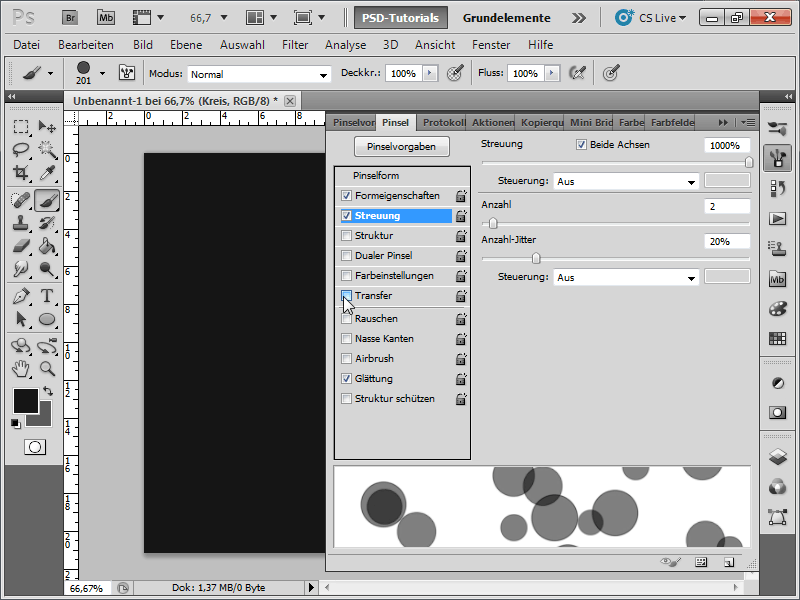
11 žingsnis:
Skirstymo dalyje " Perdavimas " pakeičiu neskaidrumo drebėjimą į 50 % ir srauto drebėjimą taip pat į 50 %.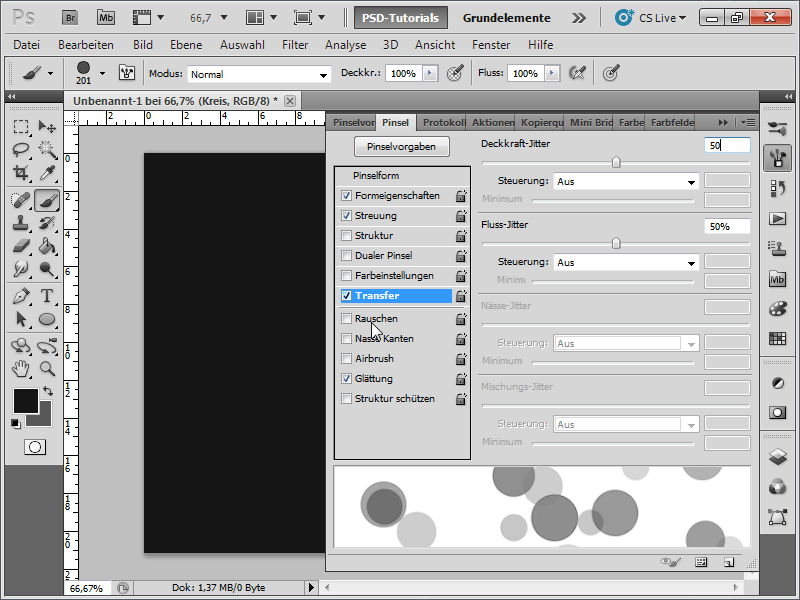
12 žingsnis:
Tada virš foninio sluoksnio, kurio nėra grupėje, sukuriu naują sluoksnį ir pridedu naują sluoksnio stilių: Gradient Overlay su gradientu, pavyzdžiui, nuo tamsiai violetinės iki tamsiai žalios ir tada iki tamsiai mėlynos. Pakeičiu gradiento perdangos maišymo režimą į Perdangos.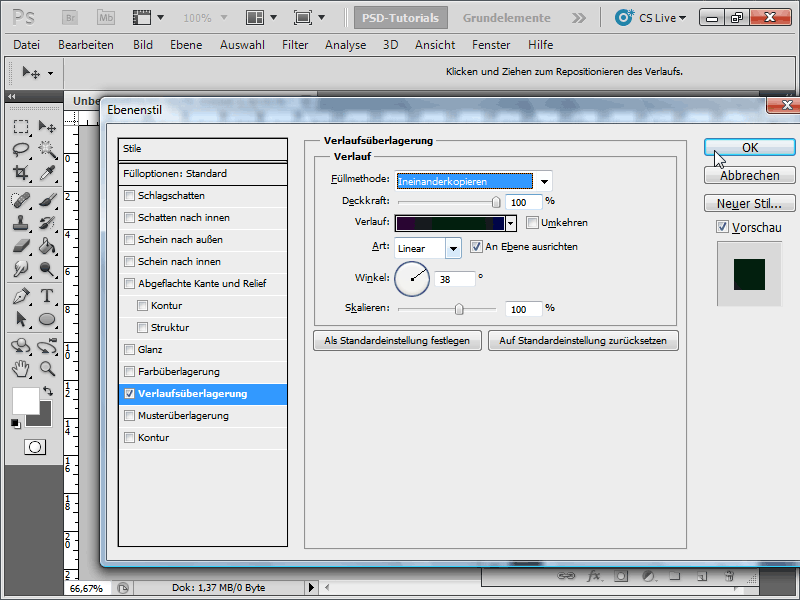
13 žingsnis:
Pakeičiu naujojo sluoksnio srities spalvą į tamsiai pilką, dabar spragtelėsiu apskritimo sluoksnį ir kelis kartus jį nudažysiu baltais dažais naudodamas naują teptuką su šiek tiek didesniu galiuku.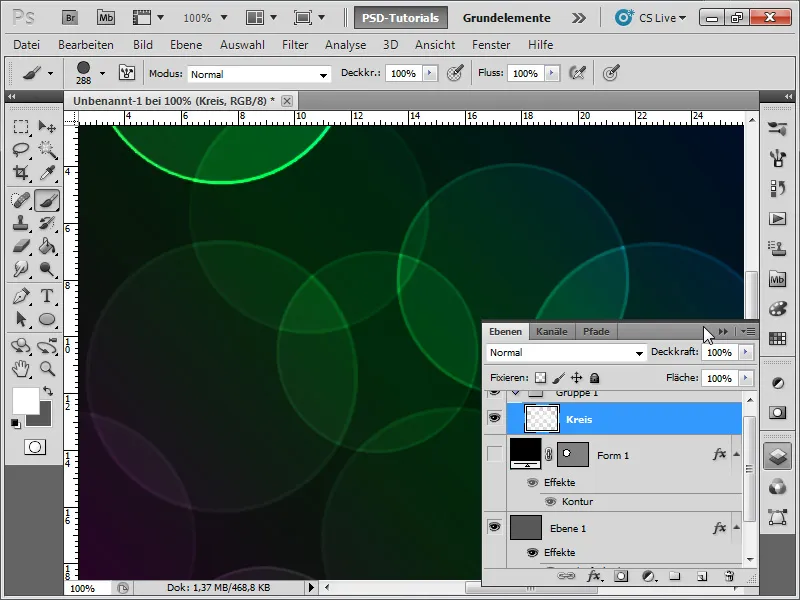
14 žingsnis:
Tiesą sakant, dabar galėčiau pradėti Gauso suliejimą, bet man asmeniškai spalviniai gradientai atrodo šiek tiek netvarkingi. Todėl dabar galiu suaktyvinti 16 bitų kanalą, kurį rasite meniu meniu>vaizdas>režimas>16 bitų kanalas, kad turėčiau daugiau spalvų. BET: Deja, visi "Photoshop" filtrai nebeveikia. Tačiau Gauso suliejimas vis dar veikia.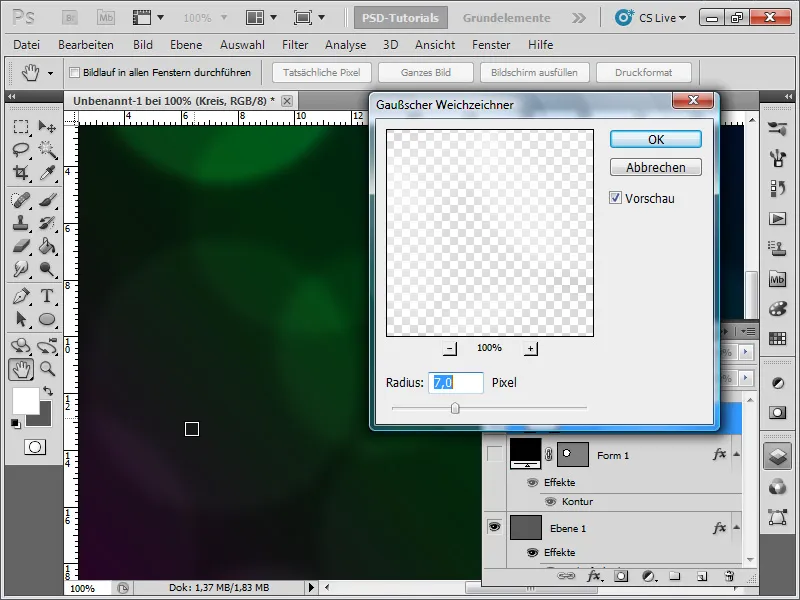
15 veiksmas:
Pakeitus režimą, suliejimas iš karto atrodo geriau: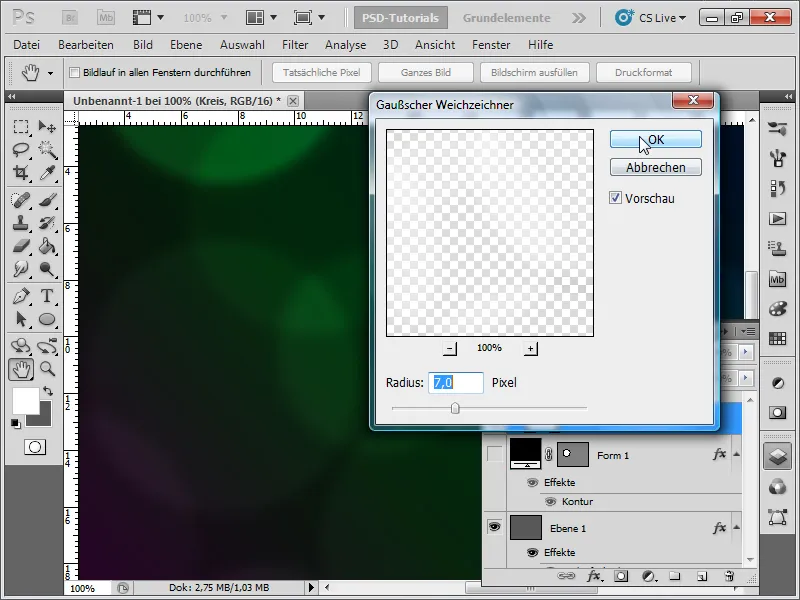
16 žingsnis:
Dabar grupėje sukuriu dar vieną sluoksnį ir vėl pridedu kelis apskritimus, naudodamas šiek tiek mažesnį teptuko galiuką.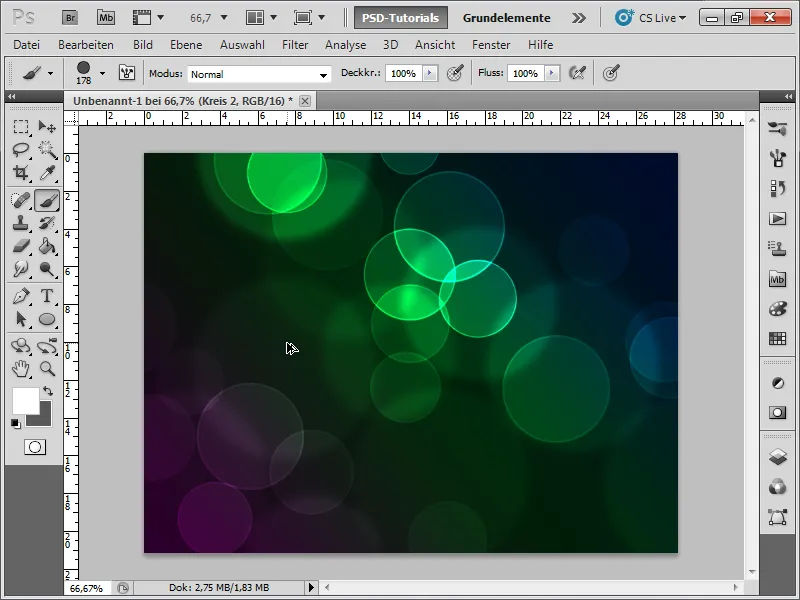
17 žingsnis:
Dabar dar kartą iškviečiu Gauso suliejimą naudodamas Ctrl+Alt+F ir pakeičiu spindulį į maždaug 2. Tada kitame naujame sluoksnyje pridedu daugiau apskritimų ir vėl šiek tiek mažesniu teptuko galiuku. Dabar esu labai patenkintas rezultatu: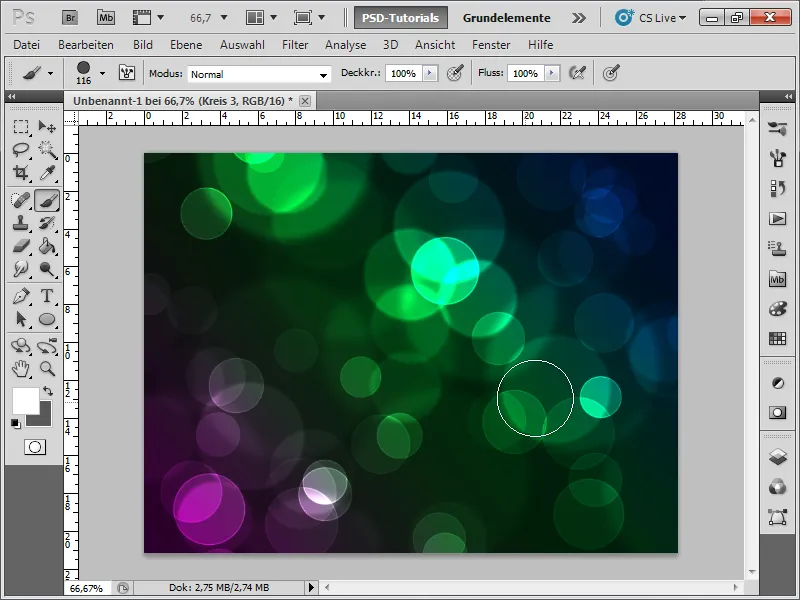
18 žingsnis:
Genialu tai, kad bet kada galiu pereiti į gradiento perdangą ir ten iš karto pakeisti gradientą.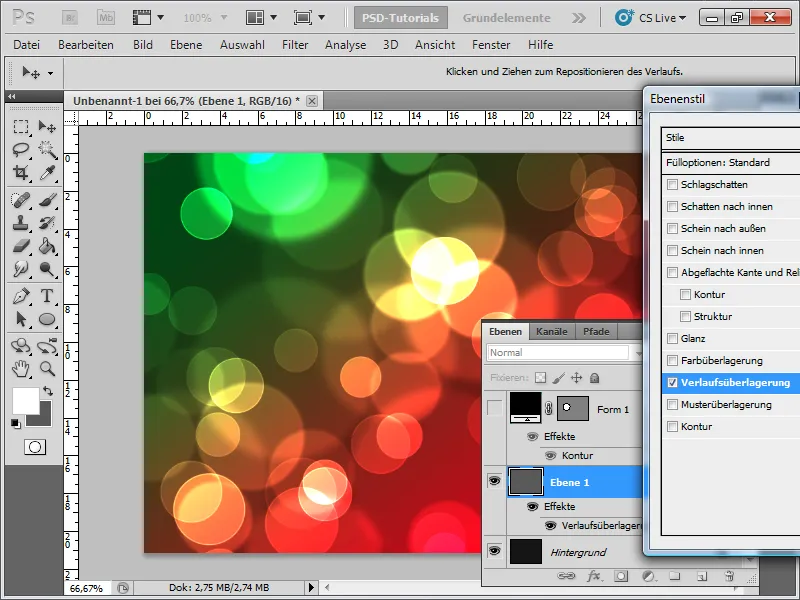
19 žingsnis:
Štai dar vienas gražus pavyzdys, kuriame pakeičiau tik gradientą.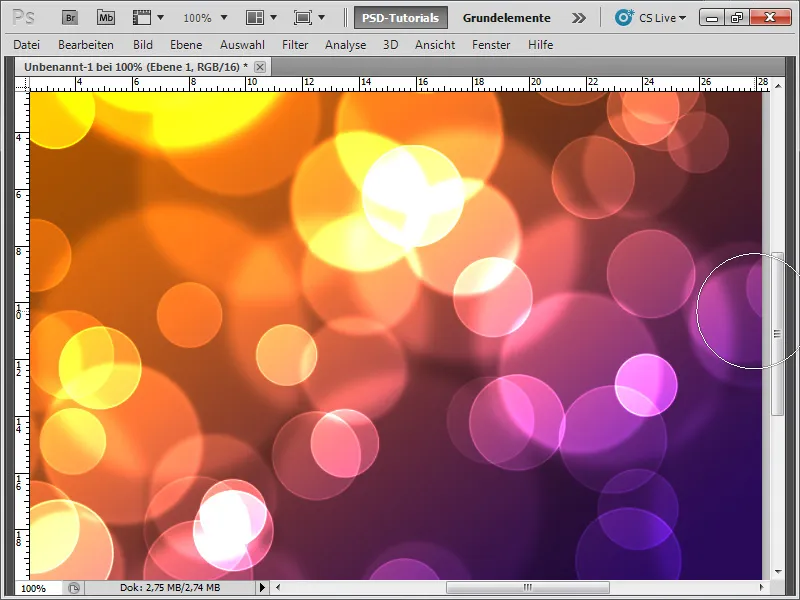
20 žingsnis:
Jei nenoriu, kad gradientas būtų ne toks tiesinis, taip pat galiu jį pakeisti taip: Sukuriu tuščią sluoksnį, kurį padedu po gradiento sluoksniu. Tada juos sujungiu naudodamas Ctrl+E, paspaudžiu Ctrl+T ir tada dešiniuoju pelės klavišu>Lankstyti, kad suteikčiau jam ypatingą atspalvį.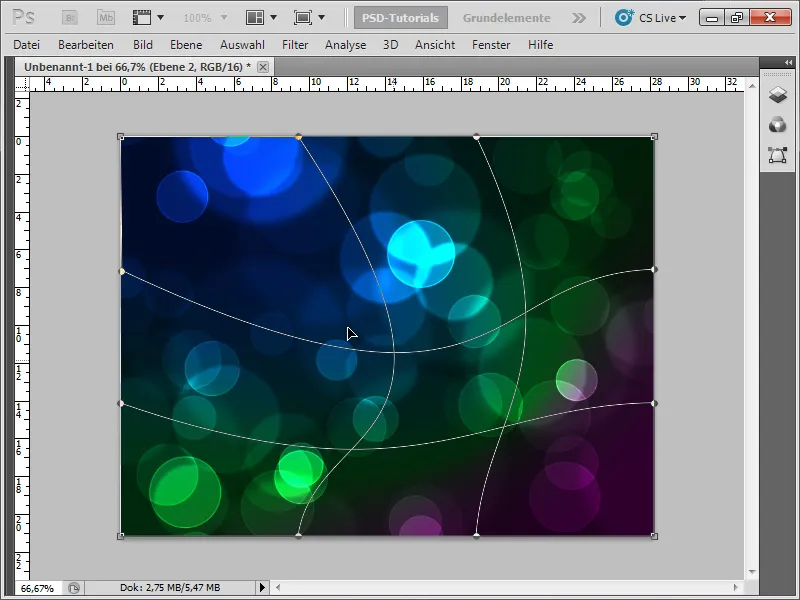
21 veiksmas:
Štai mano galutinis rezultatas. Tikiuosi, kad man pavyko suteikti jums daug naujų kūrybinių idėjų, ir nuo šiol nebeliks nuobodžių fonų. Pridėjau teptuką kaip darbinį failą.
Ši svetainė pasitarnavo kaip įkvėpimo šaltinis.


